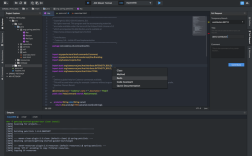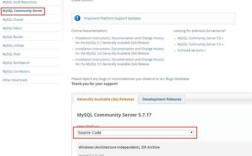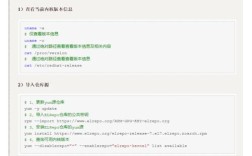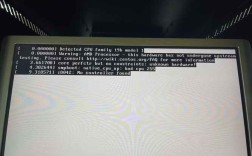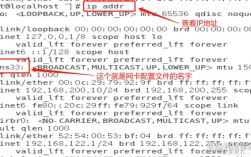CentOS 6.4 U盘安装指南
一、准备工作
1、下载必要的软件和镜像:

UltraISO:用于制作U盘启动盘。
CentOS 6.4镜像文件(建议下载bin版镜像)。
2、准备U盘:确保U盘容量至少为4GB,备份其中的重要数据,因为制作启动盘的过程中会格式化U盘。
二、制作U盘启动盘
1、插入U盘并打开UltraISO:
插入U盘后,打开UltraISO软件。
选择“文件”>“打开”,找到并选择下载好的CentOS6.4i386binDVD1.iso文件。
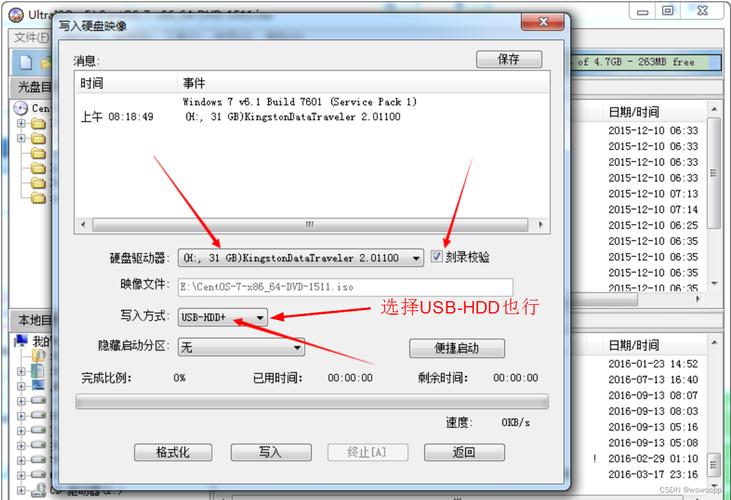
2、写入硬盘映像:
点击“启动”>“写入硬盘映像”。
在硬盘驱动器里选择你的U盘(看清楚,千万别选错)。
写入方式默认为USBHDD+,然后点击“格式化”(格式化前请确保已备份U盘中的重要数据)。
完成格式化后,点击“写入”,等待几分钟直到完成。
完成后,点击“返回”,然后关闭UltraISO。
3、删除多余文件:删除U盘根目录下的Packages文件夹(如果U盘不大,只保留images、isolinux和TRANS.TBL三个文件夹即可)。
4、复制系统镜像到U盘:将下载好的系统镜像CentOS6.4i386binDVD1.iso和CentOS6.4i386binDVD2.iso复制到U盘根目录下。
三、安装CentOS 6.4
1、设置U盘启动:
插入制作好的U盘到需要安装CentOS系统的电脑中。
开机时按下F12(或其他键,具体视品牌而定)选择从U盘启动。
2、开始安装:
重启之后会出现安装界面,默认选择第一项并回车。
选择安装过程中使用的语言界面,选择English然后回车。
出现语言确认界面后直接回车。
选择键盘模式后默认并回车。
定位在Hard drive上的directory holding images此项不用填写,系统会自动去填写,选择OK并按回车。
系统识别U盘分区(如/dev/sdb4),直接点OK会出现安装界面。
3、安装向导:
点击下一步。
选择驱动器:选第一项基本存储设备。
设置计算机名:可以根据自己喜好填写。
设置时区:默认即可。
设置root密码(注意:如果你使用的密码过于简单,系统会自动提示;这里选择“仍然使用”)。
4、磁盘分区:
选择最后一项自定义分区,注意:这里可以看到磁盘信息,切忌要确定在自己所要分区的磁盘上分区,否则其他磁盘会被格式化。
创建swap分区:文件系统类型选择swap,允许的驱动器只勾选自己的电脑磁盘,把U盘取消掉,大小设置为2048MB,其它大小选项选择固定大小。
创建boot分区:挂载点选择/boot,文件系统类型ext4,允许的驱动器只勾选自己的电脑磁盘,把U盘取消掉,大小设置为100MB,其它大小选项选择固定大小。
创建根分区:挂载点选择/,文件系统类型ext4,允许的驱动器只勾选自己的电脑磁盘,把U盘取消掉,大小使用全部可用空间。
点击下一步,选择第二项将修改写入磁盘。
5、引导程序安装位置:
千万注意引导程序安装的地方,引导写到电脑磁盘上的MBR,而不是U盘的,这一步至关重要,如果按照默认方式安装会把系统启动引导安装到U盘里面,这也是很多网友安装完系统之后只要把U盘拔了系统就启动不了的原因!
点开更改设备(千万注意引导程序安装的地方,引导写到电脑磁盘上的MBR,不是U盘的,千万注意!),点BIOS驱动器顺序,第一BIOS驱动器选择本地磁盘驱动器,第二BIOS驱动器选择U盘驱动器,点确定。
6、安装过程:
默认是第三个这选择第一个桌面安装,想用来开发的朋友也可以选择最后一项,如果有想特意安装些特别的软件的网友,可以注意,在此处添加安装,下一步,直到出现安装界面。
安装完成后,点击重新引导。
7、首次启动:
重新启动后,把U盘拔出,电脑自动引导到CentOS系统。
点击前进,选择第一项同意许可协议后前进。
创建普通账号可以不用创建,直接前进。
设置时间为默认,完成进入登录界面。
点击“其他”,用户名输入root,输入之前设定的root密码,点“关闭”即可进入CentOS系统。
四、常见问题及解决方案
1. Q: 为什么安装完成后必须插入U盘才能启动系统?
A: 因为引导程序被安装到了U盘上,而非本地硬盘,解决方法是在安装过程中注意将引导程序安装到本地硬盘的MBR上,可以通过grub命令行进行修复:
- [root@localhost /]#sbin/grub
- grub>root (hd0,0)
- grub>setup (hd0)
- grub>quit
然后修改/boot/grub/grub.conf和/etc/grub.conf中的(hd1,0)为(hd0,0),重启系统即可。
2. Q: 如果U盘启动后无法识别本地硬盘怎么办?
A: 确保在BIOS中已经开启了AHCI模式或IDE模式(根据硬盘接口类型选择),检查安装过程中是否选择了错误的驱动器进行分区操作。